При загрузке персонального компьютера, запуске игр или приложений на экране может отобразиться ошибка 0xc0000142. Причин для возникновения неполадки несколько, которые связаны с программной составляющей операционной системы, что позволяет исправлять ситуацию, не обращаясь за помощью в сервисный центр.
- Причины возникновения ошибки 0xc0000142
- Как устранить ошибку
- Обновление графических драйверов
- Обновление библиотеки, драйверов, элементов системы
- Сканирование ОС на наличие вирусов
- Проверка совместимости программы с операционной системой
- Удаление кириллицы на пути к программе
- Редактирование реестра
- Диагностика системы на наличие поврежденных файлов
- Очистка временных файлов
Причины возникновения ошибки 0xc0000142
Некорректной загрузкой DLL-библиотек обусловлена ошибка при запуске приложения 0xc0000142 в Windows 10 — программным обеспечением (ПО) используется поврежденный или несовместимый файл.
Перечень причин, вызывающих ошибку:
- влияние вредоносной программы;
- наличие поврежденного файла или библиотеки;
- отсутствие необходимого компонента;
- конфликт или отсутствие DirectX или NetFramework
- установлено неподходящее ПО;
- несовместимость комплектующих;
- имеется неисправность в модуле ОЗУ;
- настройка BIOS выполнена некорректно;
- на жестком диске появились битые сектора;
- завершение работы Windows произошло в аварийном режиме.
Как устранить ошибку
Устранение неисправности подразумевает взаимодействие с системными компонентами операционной системы. В некоторых случаях придется прибегнуть к установке стороннего ПО.
Обновление графических драйверов
Ошибка 0000142 в Windows 10 может быть вызвана драйверами. Чтобы решить вопрос с ПО, необходимо вручную скачать компонент, соответствующий установленной на ПК видеокарте. Следует перейти на сайт производителя (AMD или NVIDIA), указать модель комплектующей, загрузить файл и выполнить инсталляцию.
Обновление библиотеки, драйверов, элементов системы
Динамические библиотеки инсталлируются в систему при установке пакетов .NET Framework, Visual C++ и DirectX. Для выполнения задачи следует:
- Зайти на сайт продукта.
- При необходимости выбрать нужную версию софта, перейти по гиперссылке для скачивания.
- Дождаться завершения загрузки, запустить файл.
- Следовать инструкциям.
Пакеты Visual C++ и DirectX поставляются в виде веб-установщиков, при запуске которых происходит автоматическое определение параметров компьютера и выполняется инсталляция соответствующих компонентов. Для скачивания .NET Framework потребуется самостоятельно выбрать нужную версию пакета.
Чтобы добавить драйвера в систему, необходимо воспользоваться встроенным средством Windows для автоматического скачивания и установки:
- Раскрыть меню «Пуск», выполнить поиск с запросом «Диспетчер устройств», запустить утилиту.
- Развернуть ветку проблемного оборудования, рядом с которым стоит желтая метка.
- Нажать правой кнопкой мыши (ПКМ) по компоненту, выбрать «Обновить драйвер/span>».
- Указать параметр «Автоматический поиск обновленных драйверов».
Запустится процесс поиска и установки новых пакетов данных для компьютера. После завершения потребуется перезапуск.
Сканирование ОС на наличие вирусов
Ошибка 0xc0000142 в Windows 10 может быть вызвана антивирусом и отсутствием лицензии игры. Для исправления можно отключить защитную утилиту на время запуска, или выполнить деинсталляцию. Возможно, потребуется переустановить приложение — сторонние антивирусы могли удалить некоторые компоненты приложения.
Проверка совместимости программы с операционной системой
Устранять неполадку можно, запустив ПО в режиме совместимости или от имени админа. Необходимо:
- Зайти в свойства ярлыка.
- Перейти к вкладке «Совместимость».
- Кликнуть на «Запустить программу в режиме совместимости».
- Выбрать Windows, что была раньше.
- Применить настройку, запустить приложение.
Обратите внимание! Можно поставить отметку на поле «Запустить эту программу от имени администратора».
Удаление кириллицы на пути к программе
Путь к программе может содержать кириллицу. Чтобы приложение могло корректно запускаться, необходимо устранить недопустимые символы. Сначала потребуется убедиться в наличии русских букв. Для этого:
- Кликнуть ПКМ по ярлыку утилиты, открыть «Свойства».
- Найти поле «Объект», проверить название.
При наличии русских символов, следует переустановить приложение, указав путь для инсталляции без использования кириллицы.
Если желаемого ярлыка на рабочем столе нет, нужно:
- Зайти в меню «Пуск».
- Отыскать приложение, кликнуть ПКМ и при помощи функции дополнительно «Перейти к месту расположения файла».
- В новом окне кликнуть ПКМ по ярлыку, выбрать «Свойства».
Наличие кириллицы в имени пользователя тоже может стать причиной ошибки. Некоторые программы сохраняют служебные файлы в папке пользователя, используя логин юзера. Требуется создать локального пользователя, имя которого будет написано латиницей. Для этого:
- Зайти в «Командую строку», используя права администратора.
- Написать net user /add и нажать .
- Предоставить новому пользователю права администратора. Для этого в консоли прописать команду net localgroup Администраторы /add и нажать .
Далее проверить работу желаемого ПО. Если ошибка осталась, переустановить программу под новым именем.
Редактирование реестра
Исправить ошибку 0xc0000142 при запуске Windows 10 можно через чистую загрузку системы. Для этого:
- Вызвать консоль клавишами + и ввести msconfig, нажать .
- Кликнуть на выборочный запуск.
- Убрать отметку с «Загружать элементы автозагрузки».
- Перейти в «Службы» и отметить «Не отображать службы Microsoft».
- Снять галочки со всех показанных служб.
- Применить параметры нажатием .
- Перезагрузить компьютер и проверить работу приложения.
Если игра запустилась, ошибка вызывается одной из служб, что были отключены. Можно поочередно деактивировать каждую с перезапуском ПК, и выяснить, какая вызвала проблему.
Редактор реестра может быть источником проблемы. Для устранения:
- Вызвать «Командную строку», прописать regedit, нажать .
- Перейти по следующему пути: HKEY_LOCAL_MACHINE/SOFTWARE/Microsoft/WindowsNT/CurrentVersion/Windows.
- Найти параметр LoadApplnit_DLLs, открыть двойным кликом.
- Если значение соответствует цифре 1, необходимо заменить на 0, нажать .
После следует перезагрузить компьютер, вновь проверить желаемое приложение.
Диагностика системы на наличие поврежденных файлов
Устранить 0xc0000142 можно посредством запуска SFC. Для этого следует:
- Вызвать консоль от имени администратора
- Ввести команду sfc /scannow. Начнется сканирование файлов и при выявлении некорректных версий будет произведена замена.
- По завершению анализа перезагрузить компьютер.
Очистка временных файлов
Рассматриваемая ошибка может быть вызвана наличием временных файлов, которые негативно влияют на работу компонентов ПК. Поможет бесплатная программа CCleaner, анализирующая ОС и устраняющая битые файлы, временные и ненужные элементы. Другой способ — перейти в директорию C:/Windows/Temp, выделить имеющиеся файлы и удалить.
Ошибка 0xc0000142 может появляться после запуска Windows. В окне указано имя файла, который вызывает проблему. Если пользователь не знает, за что отвечает компонент, требуется посмотреть информацию в интернете. После выяснения необходимо отключить программу в автозагрузке.
Проверить можно через «Диспетчер задач». Для этого:
- Кликнуть ПКМ по «Панели задач», выбрать «Диспетчер задач».
- Перейти к вкладке «Автозагрузка».
- Найти нужную утилиту, выключить.
Обратите внимание! Если файла нет, требуется проверить наличие во вкладке «Службы».
Установка новых нелицензионных приложений нередко сопровождается появлением ошибки 0xc0000142. Проблема может заключаться в антивирусе, драйвере, некоторых службах и т. д. Если ни один из предложенных путей решения проблемы не помог, рекомендуется выполнить откат или полную переустановку системы.




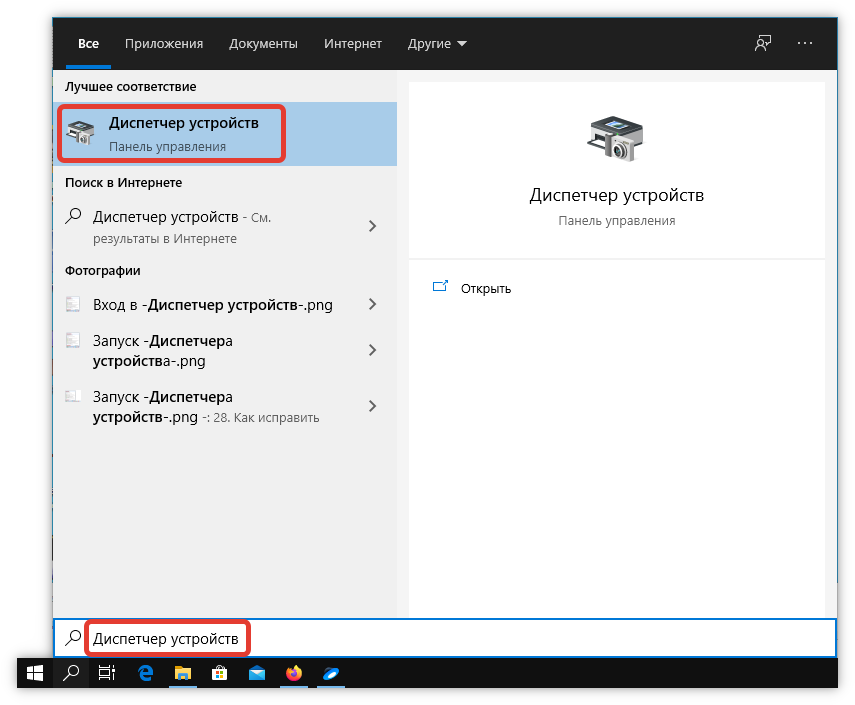
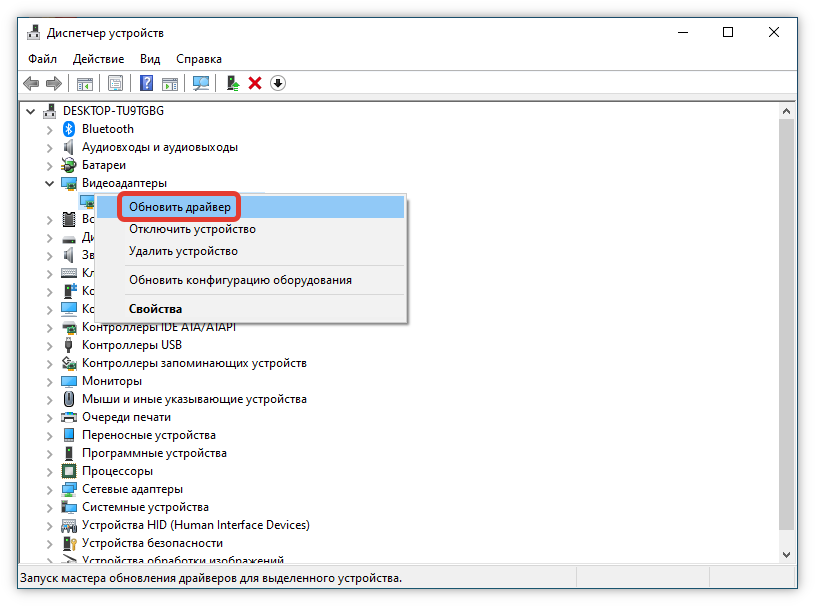
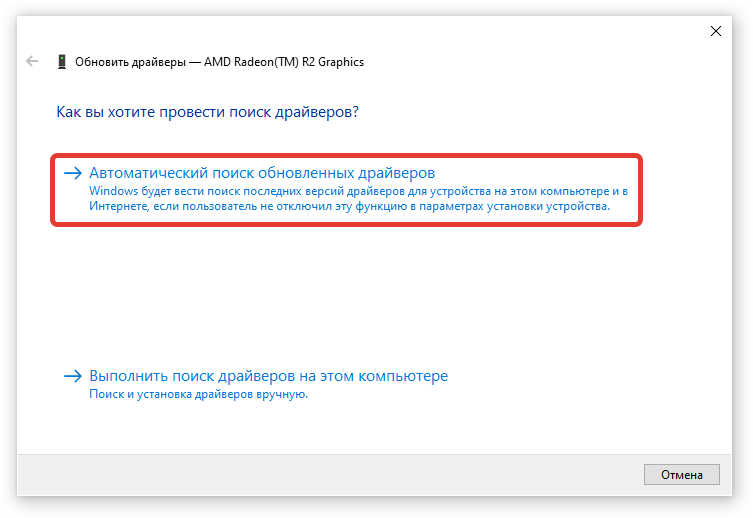
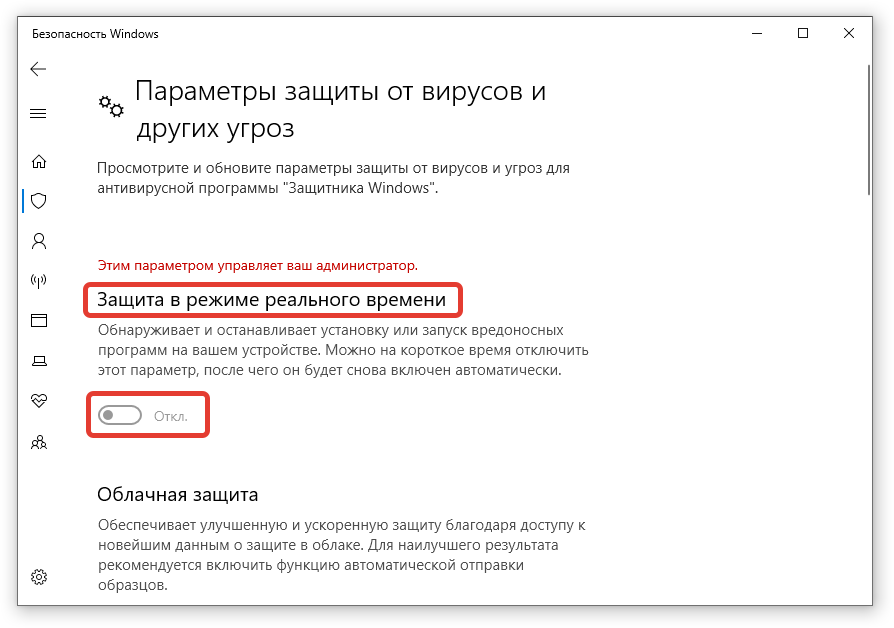
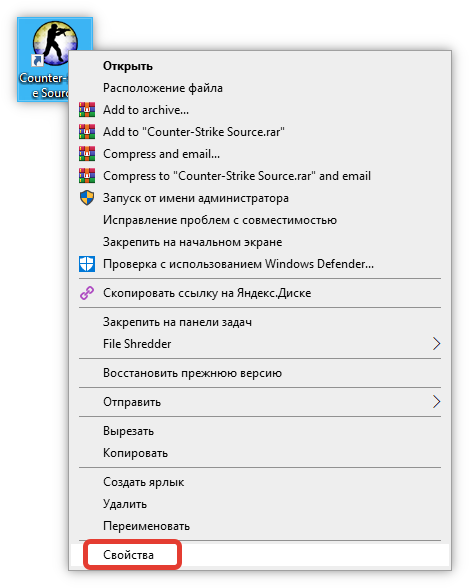
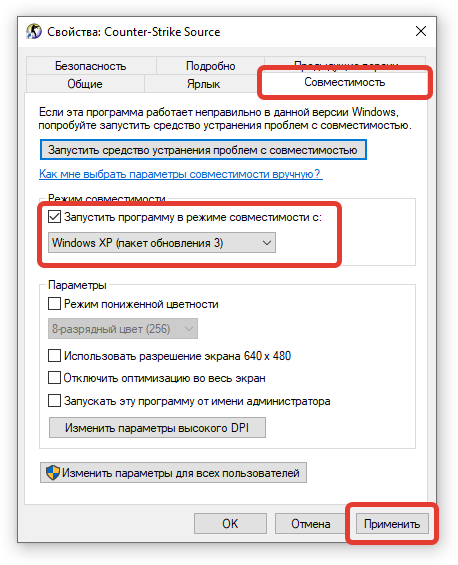
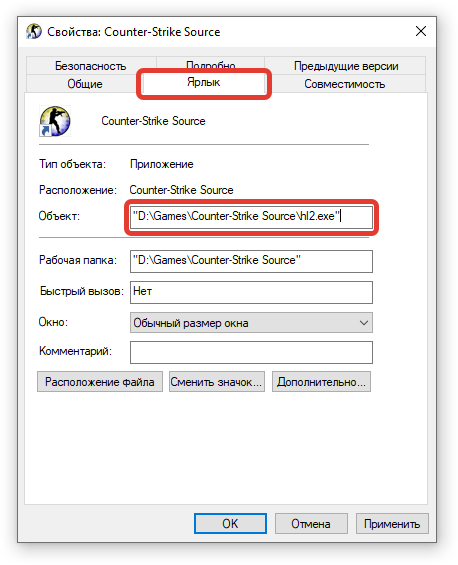
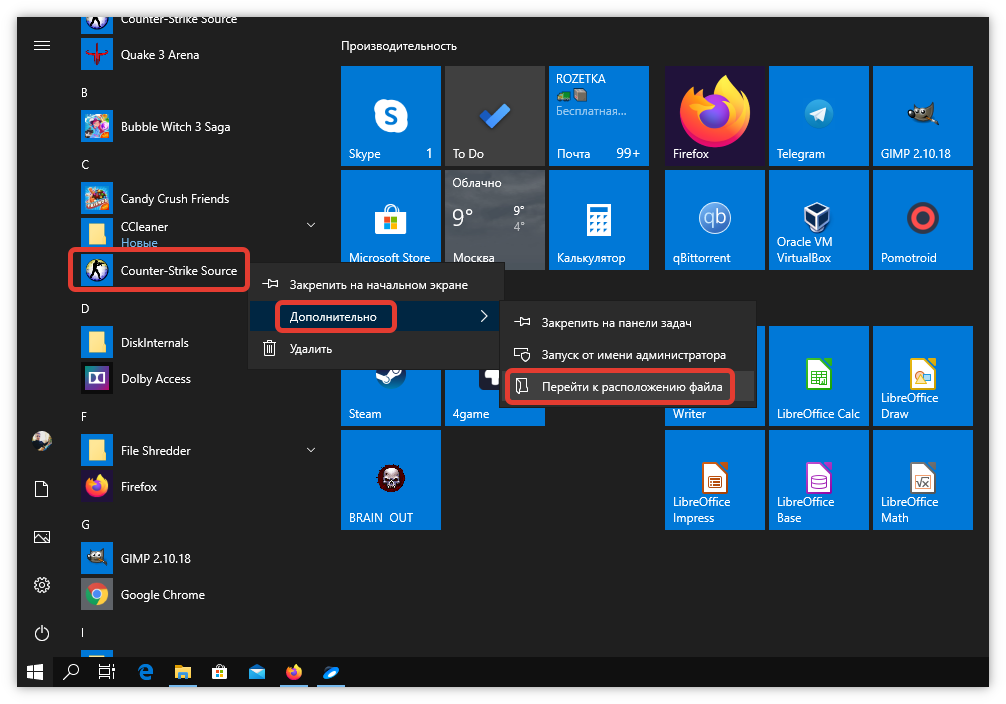


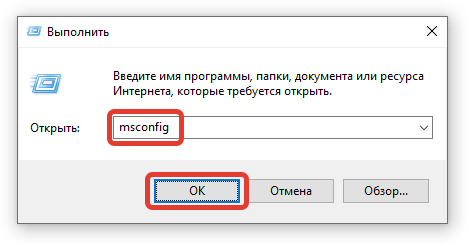



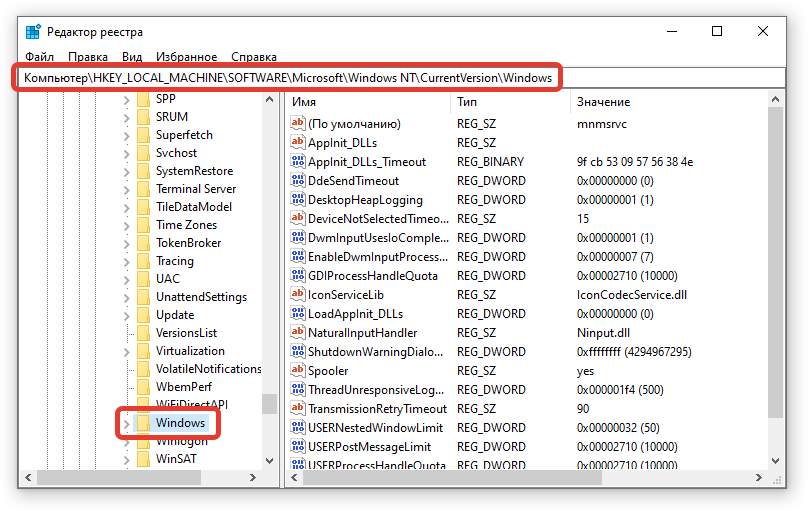
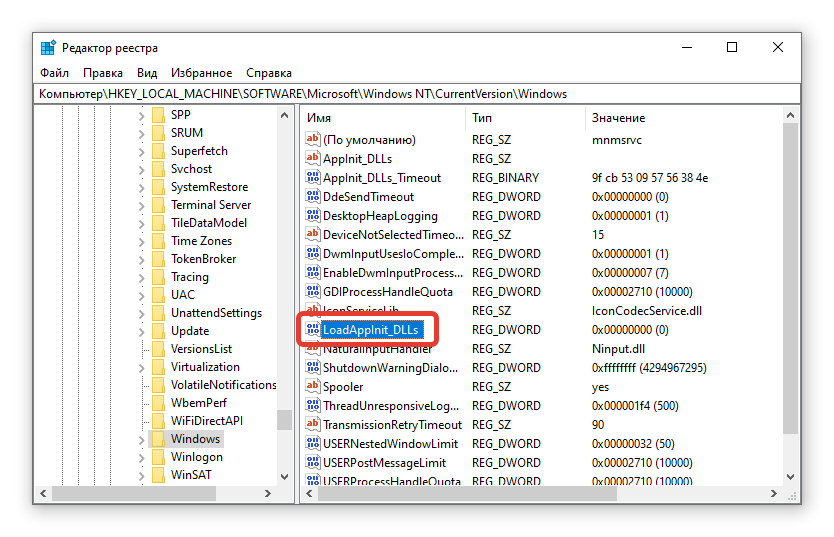
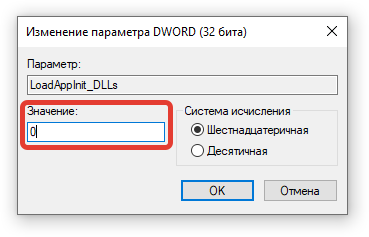
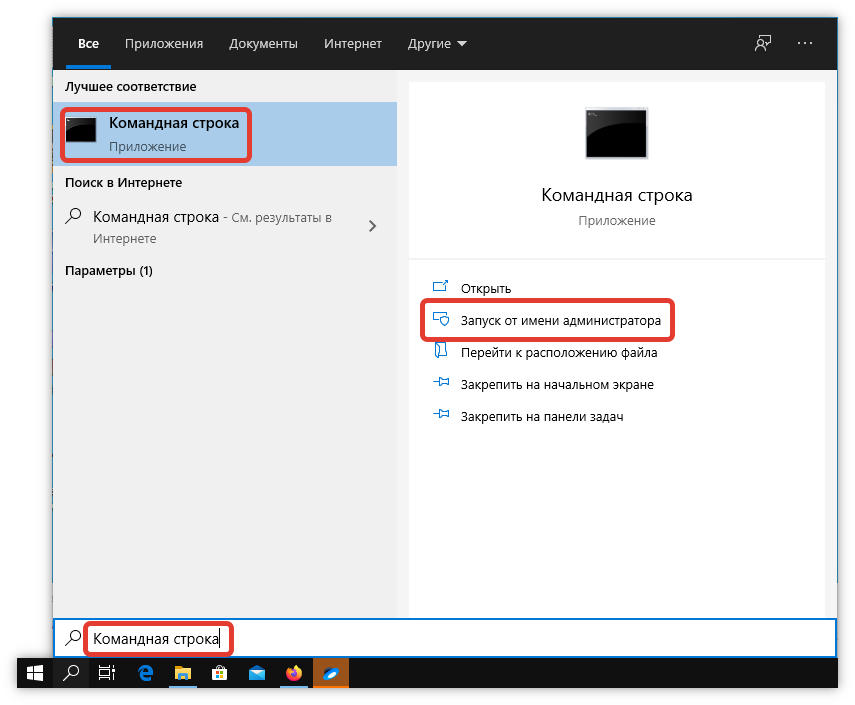
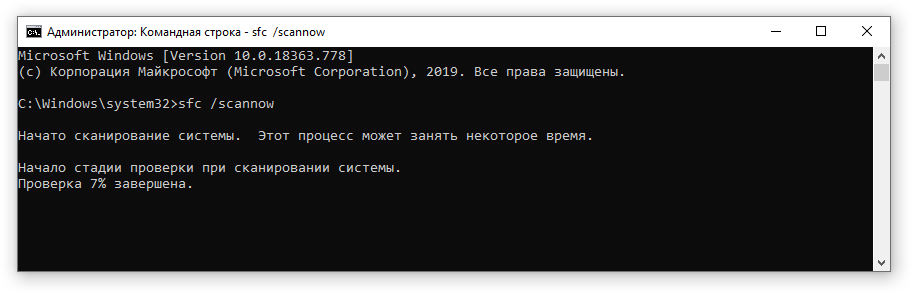
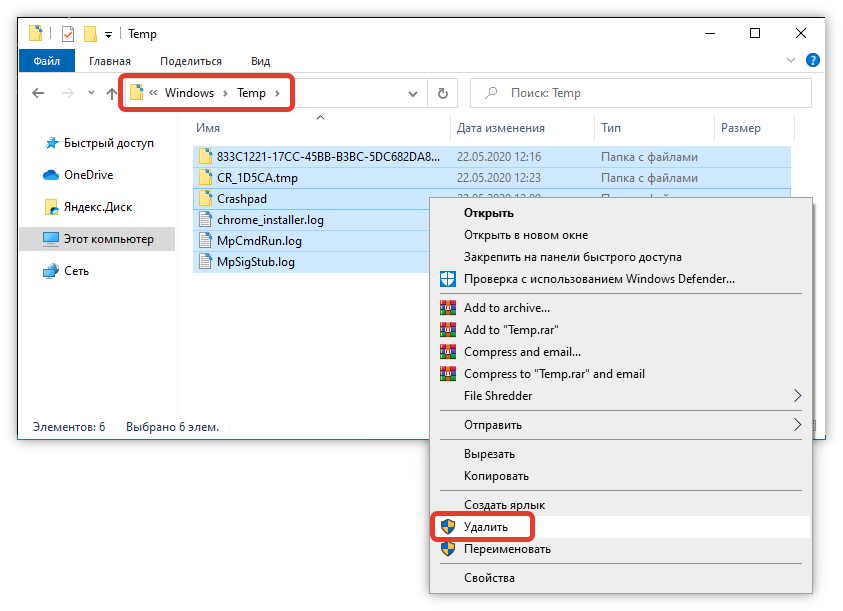

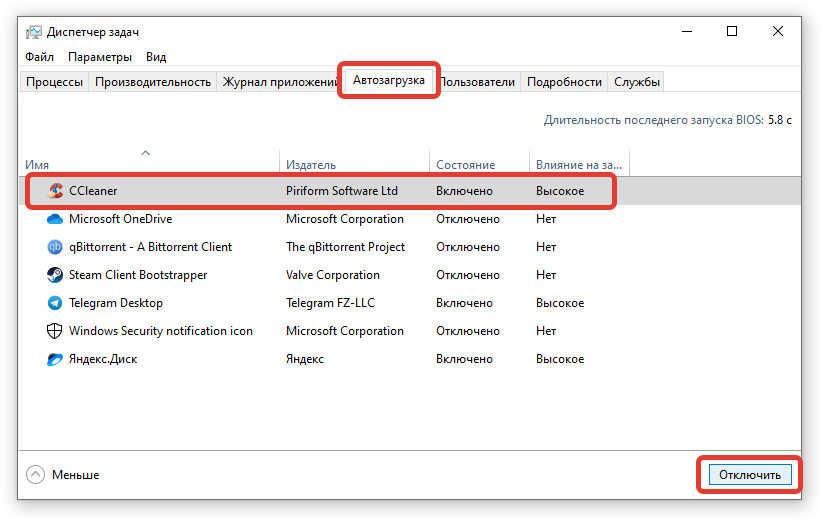






Если фреймворк нормально работает, не нужно его постоянно обновлять. Из-за этого часто и бывают проблемы.